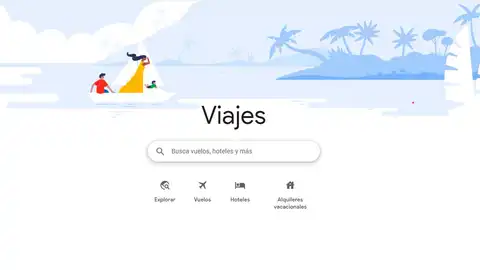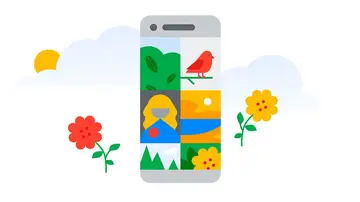DALE UN TOQUE PERSONAL A TUS DOCUMENTOS
Cambia por completo tus documentos de Word con este truco visual
Añande una imagen de portada y dale un toque más personal y dinámico a tus documentos de texto de la suite de Microsoft, es muy fácil.

Publicidad
Los documentos de textos nos ofrecen opciones de personalización para darle un toque más personal y dinámico. Además de las disponibles hasta ahora, han implementado una nueva función con la que podemos añadir además una imagen de portada, te contamos cómo hacerlo.
Añade fotos de portada a tus documentos de Word
Gracias a la web app, podemos modificar cualquier documento desde cualquier dispositivo en el que nos hallamos logados con nuestro usuario. Este es el caso de Google Docs. El proceso dador de texto de los de la gran G, además permite darle un aspecto más dinámico, gracias a esta nueva función. Si quieres darles un toque personal a tus documentos, ahora puedes incluir una imagen de portada para darle un toque personal. Podemos elegir entre las imágenes de Stock que nos sugiera la app o incluir una imagen personalizada que podemos subir desde nuestra galería.
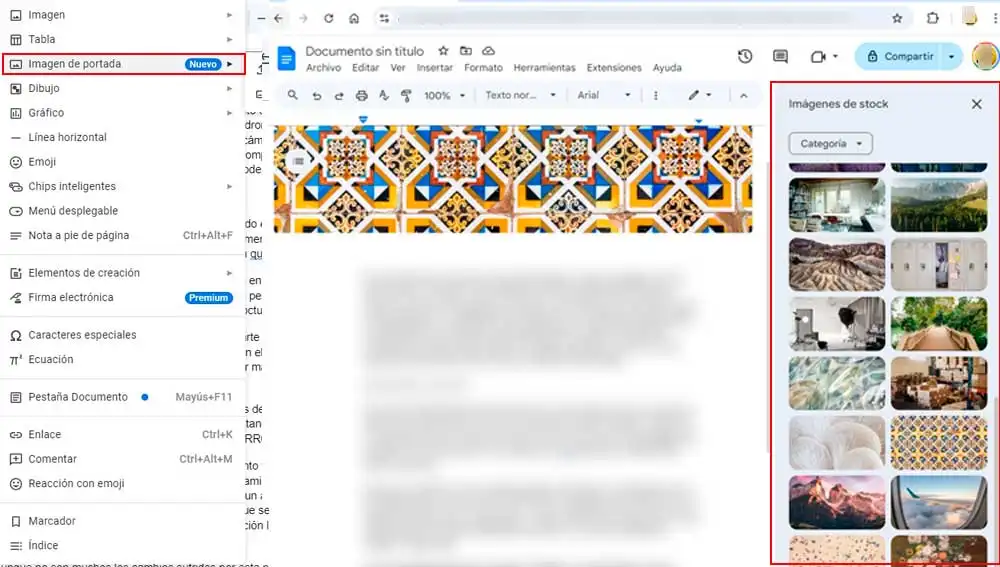
Por el momento es algo que sólo podemos hacer desde la versión de escritorio. De manera que una vez abierto el documento al que queremos añadir la portada, solo tenemos que seguir los siguientes pasos:
- En el menú de la parte superior de la ventana selecciona “insertar”
- Al hacerlo se despliega un menú con diferentes opciones.
- En la parte superior de este menú encontramos “imagen de portada”
- Pulsando sobre esa opción, de nuevo se despliega un menú con dos nuevas opciones.
- “Subir del ordenador”, con lo que nos da la opción de seleccionar cualquier imagen que tengamos guardado en el disco duro.
- O, “elegir entre las imágenes del stock”, para usar cualquiera de las disponibles.
- Si seleccionamos esta última opción, a la derecha de la pantalla se despliega una nueva ventana, con todas las imágenes disponibles.
- Pulsando sobre el botón “categoría”, desplegamos el filtro que permite seleccionar las encuadradas en cada una de estas.
- Las imágenes están organizadas en distintas categorías, pudiendo elegir entre naturaleza, viajes, textura, arte o trabajo.
- Al seleccionar cada una de estas, nos muestra las disponibles.
- Pulsa en la imagen deseada y de forma automática esta se colocará en la parte superior del documento a modo de encabezado.
Pulsando dos veces con la razón sobre esta, aparece un menú desde el cual podemos borrar la imagen, incluir texto alternativo, recolocar la imagen, cambiando el encuadre de la misma o cambiar la imagen subiendo una nueva desde nuestro ordenador o eligiendo otra del stock. Tenemos además la opción de añadir un título y la descripción de la imagen, seleccionando la opción texto alternativo.
En la esquina superior izquierda de la imagen, encontramos otro icono nuevo, que permite añadir pestañas al documento, donde podemos añadir un título, estas pestañas son personalizables, además de añadir subpestañas, tenemos la opción de cambiarlas de nombre, Seleccionar un emoji para incluirlo o incluso copiar el enlace a la misma para compartirlo con otros usuarios. Una nueva funcionalidad que nos da mucho juego para cambiar el aspecto de nuestros documentos de texto, dándoles el aspecto que más nos interese en cada momento, con un toque elegante, divertido, sobrio o informal, dependiendo de nuestros gustos y necesidades.
Publicidad